IPhone ou iPad: Tela Aparece Muito Grande ou Ampliada Demais

Resolva um problema onde a tela do Apple iPhone ou iPad aparece ampliada e é muito grande para usar devido ao problema do iPhone preso na ampliação.
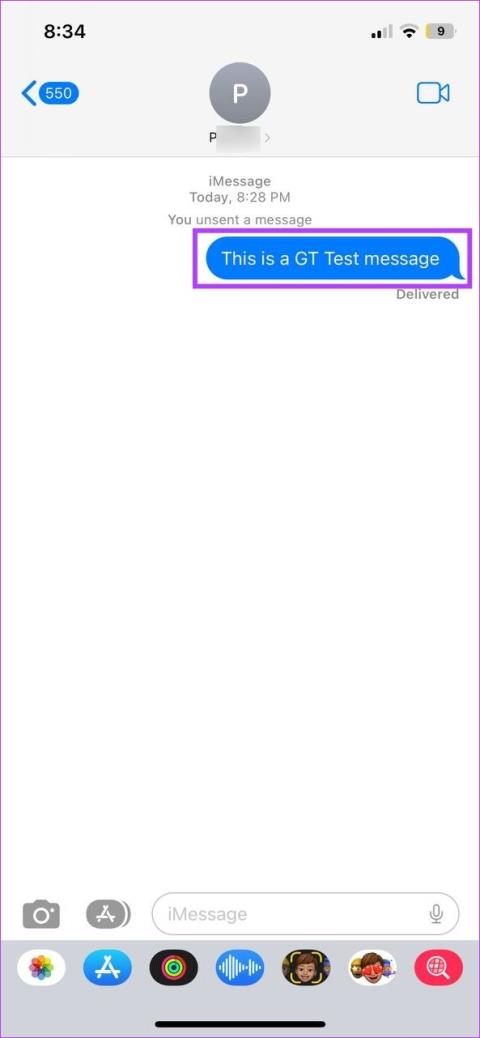
Dicas rápidas
Ao enfatizar uma mensagem no iMessage, um determinado conjunto de reações de mensagens ou Tapbacks fica disponível para os usuários. Tocar em qualquer um deles enfatizará a mensagem. Veja como fazer isso.
Nota : Em certos dispositivos Android, os tapbacks aparecem como reações à mesma mensagem. No entanto, eles também podem aparecer como mensagens na janela de bate-papo para determinados usuários.
Passo 1: Abra o iMessage e toque em uma conversa existente .
Passo 2: Mantenha pressionada a mensagem que deseja enfatizar e escolha o Tapback relevante .

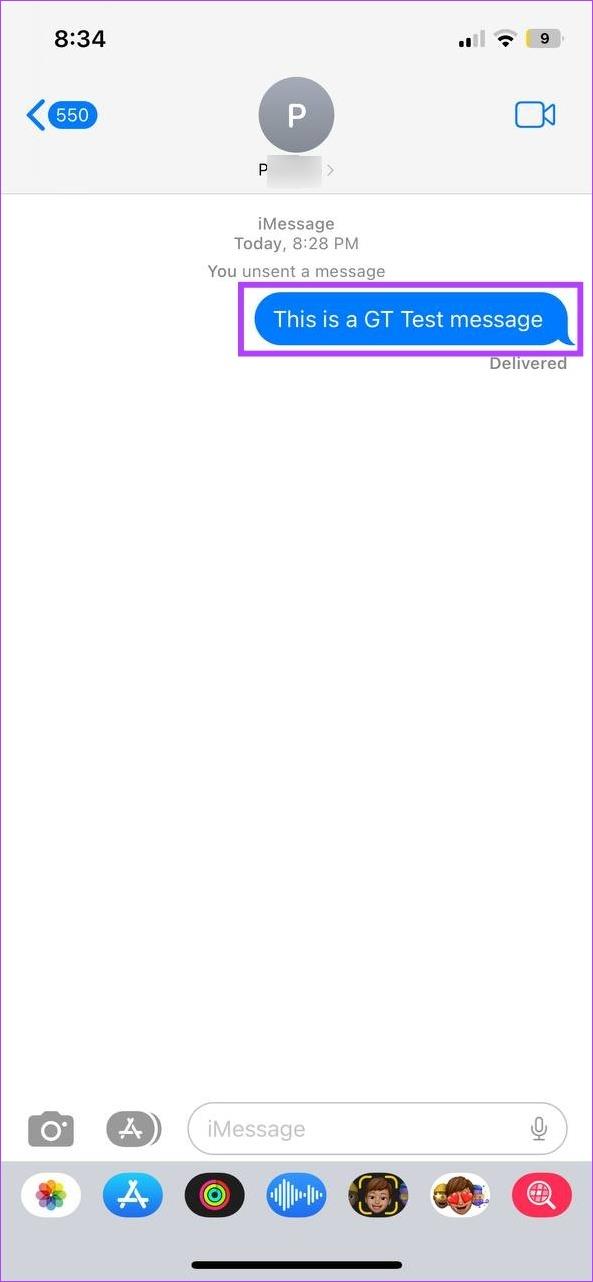
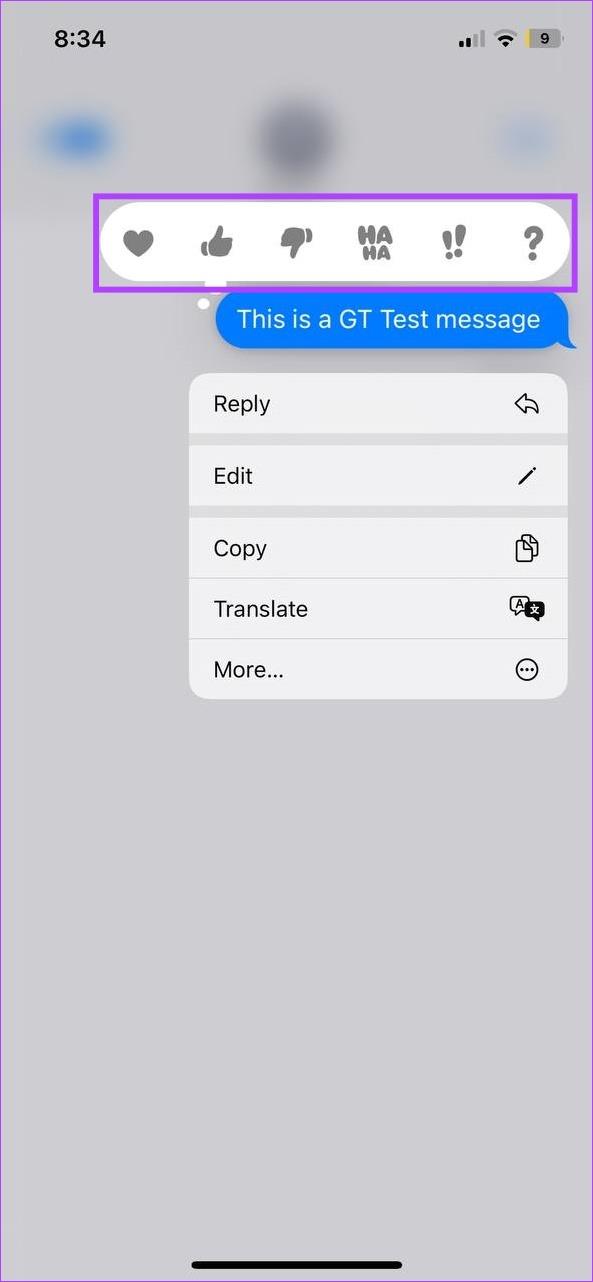
Depois de tocar no Tapback relevante, ele também será refletido na janela de bate-papo do remetente.
Se você mudou de ideia e deseja alterar ou excluir o Tapback enviado anteriormente, edite ou exclua-o completamente. Isso será refletido na janela de bate-papo. Veja como.
Passo 1: Abra o iMessage e vá para o chat relevante. Em seguida, toque no Tapback enviado anteriormente .
Passo 2: altere a reação do emoji tocando em outra opção . Isso mudará o Tapback.

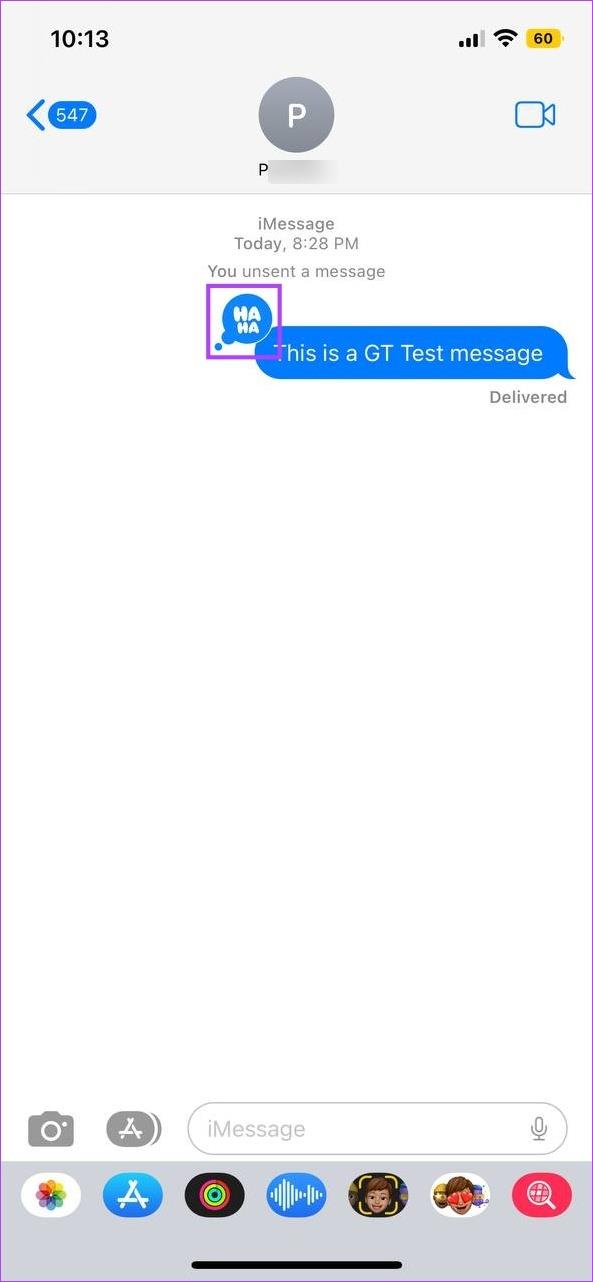
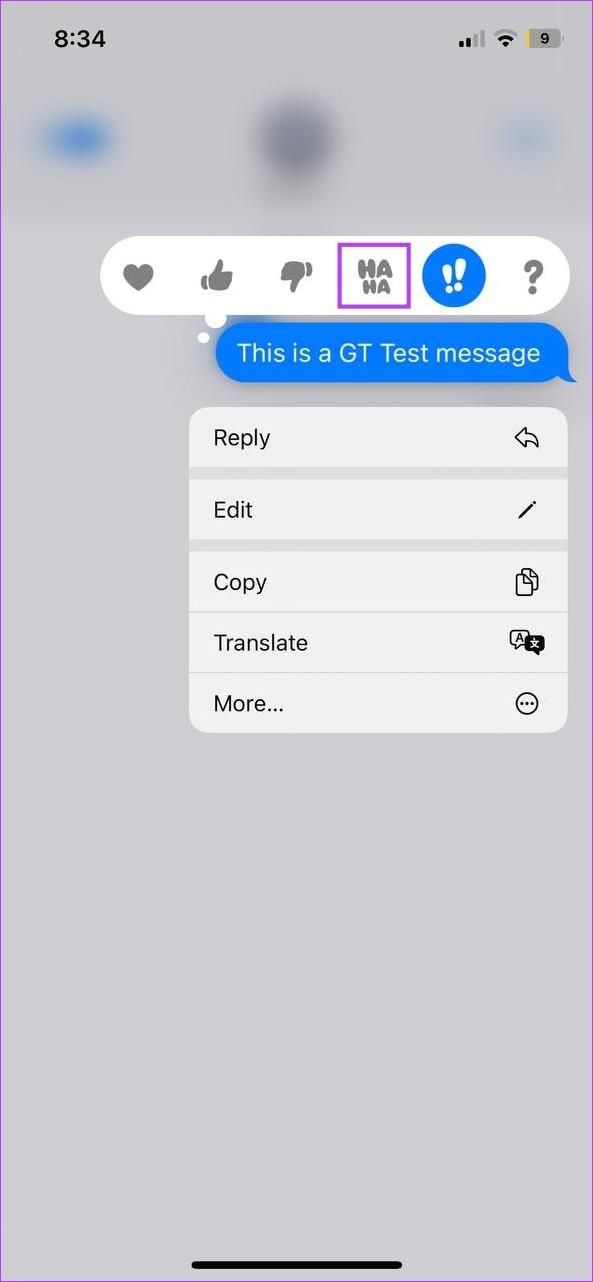
Passo 3: Ou, se desejar excluir o Tapback, toque no Tapback e toque nele novamente no menu.
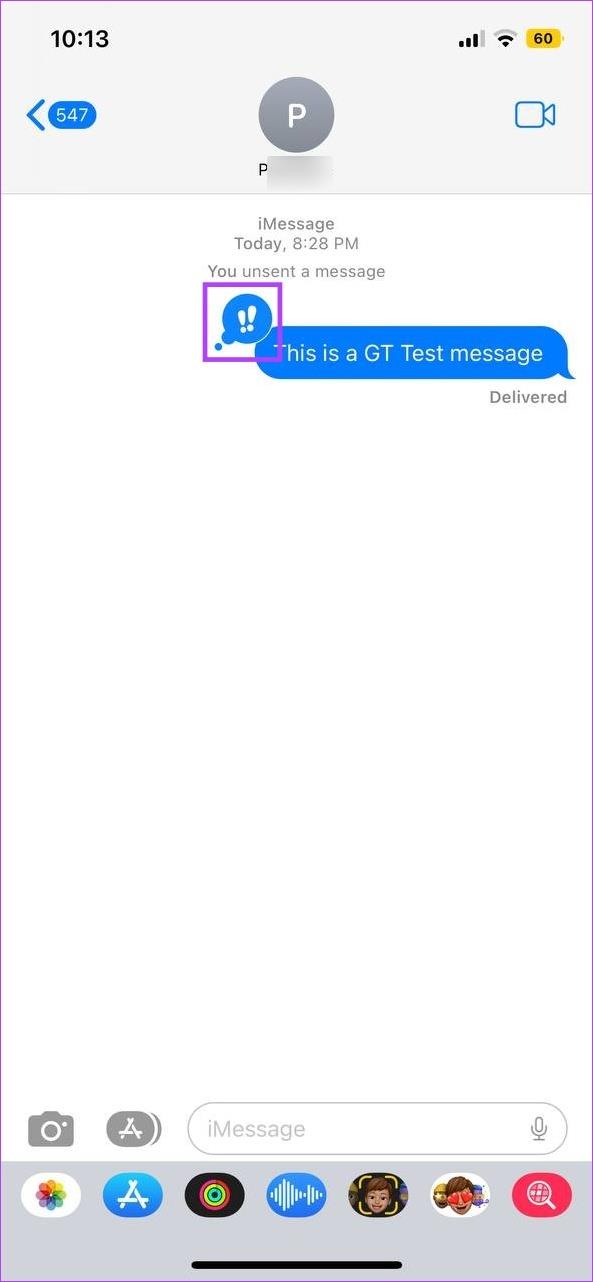
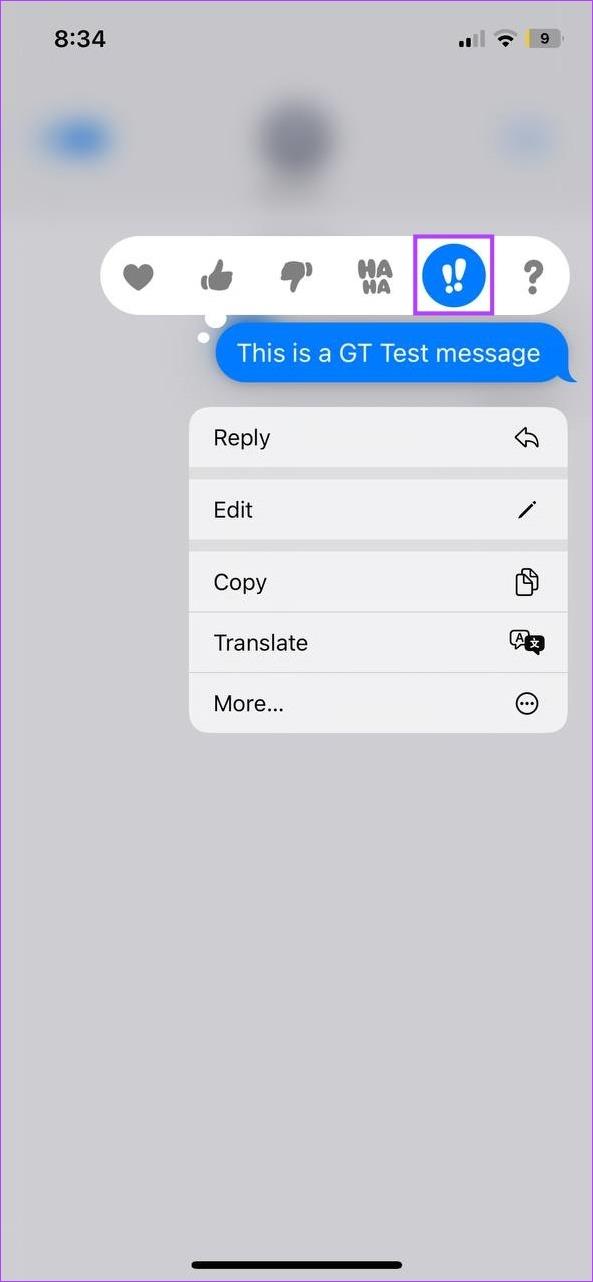
Isso excluirá a reação Tapback do texto do remetente.
Dica: você também pode conferir nosso outro artigo detalhando todas as maneiras de usar reações no Android .
Você também pode ver quem enviou a reação enfatizada às suas mensagens ou às de outras pessoas. Isso pode ser útil se você estiver em um bate-papo em grupo e houver várias pessoas enfatizando mensagens diferentes. Siga as etapas abaixo.
Passo 1: Abra o iMessage e toque no grupo relevante .
Passo 2: Toque nos Tapbacks enfatizados em sua mensagem. Em seguida, verifique o espaço acima da mensagem.

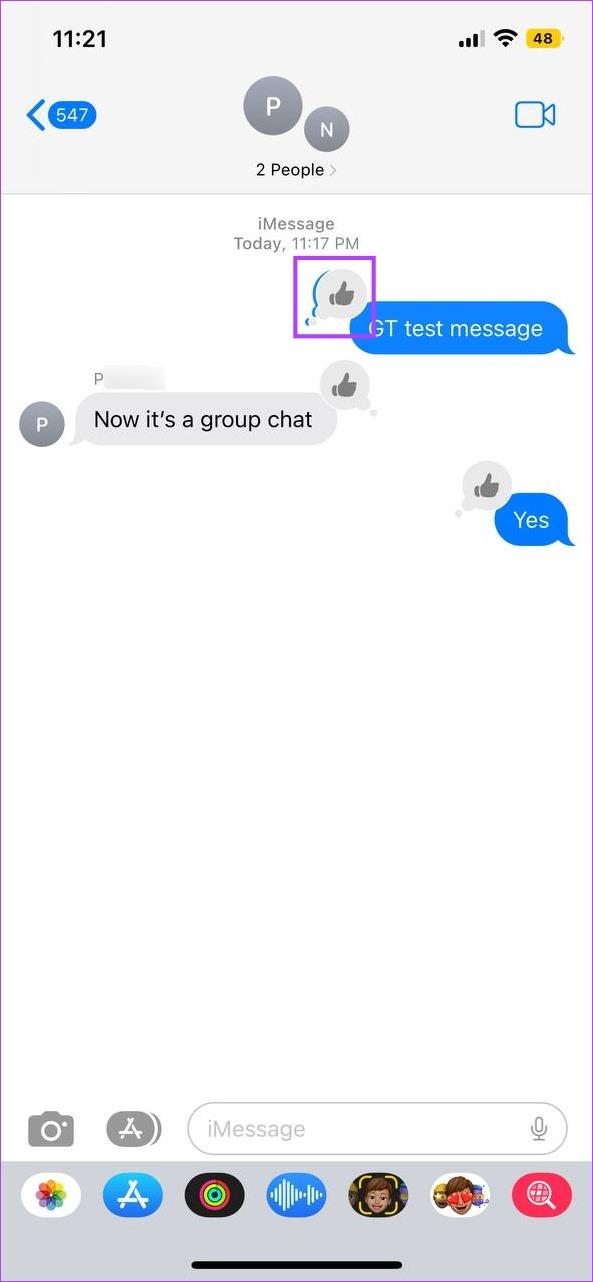
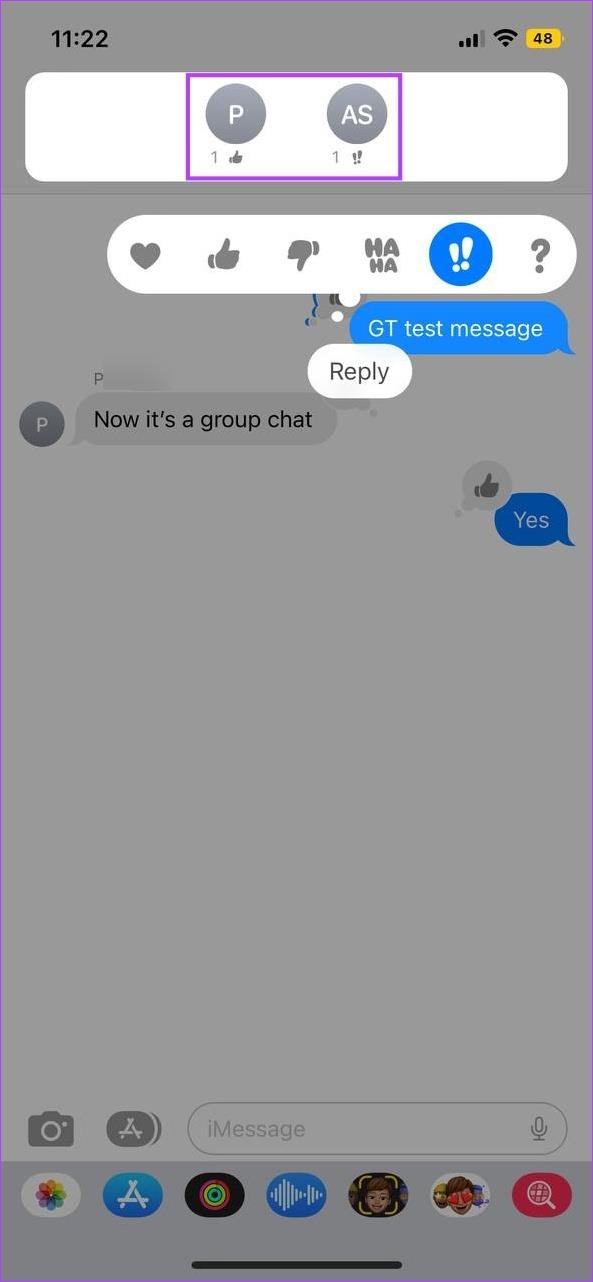
Passo 3: agora, toque na reação a uma mensagem enviada por outra pessoa. Novamente, verifique o espaço acima da mensagem para ver quem a enfatizou.
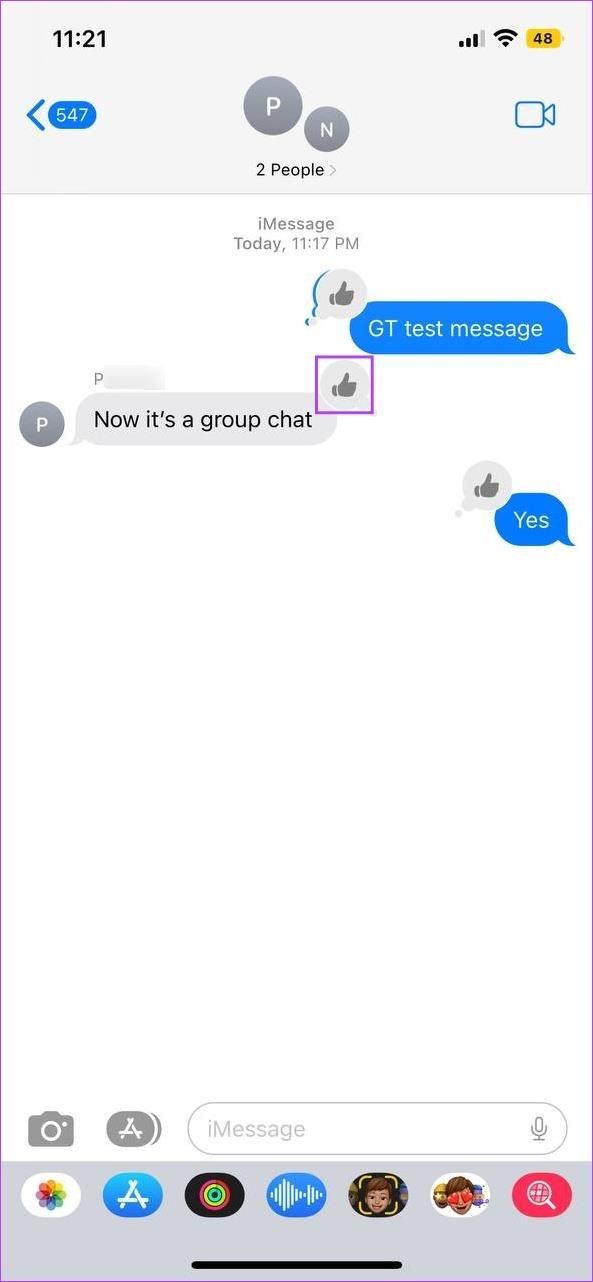
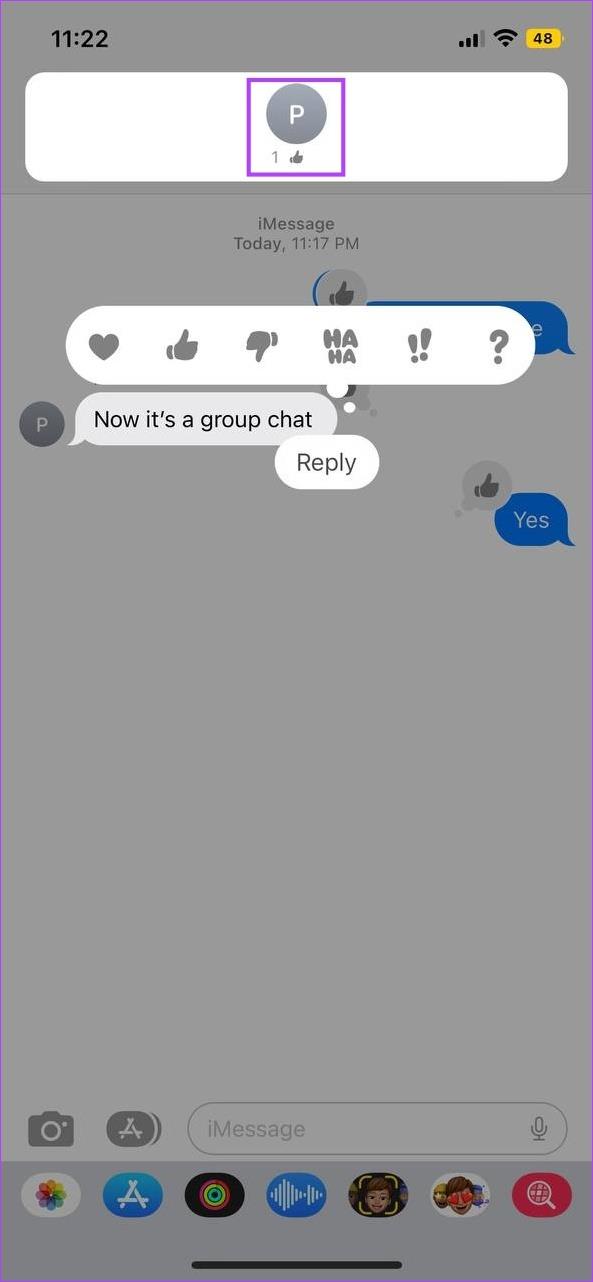
Isso mostrará quem reagiu à mensagem no seu iPhone. No entanto, se isso não funcionar, verifique nosso explicador sobre reações a mensagens que não funcionam no iMessage no iPhone .
Resolva um problema onde a tela do Apple iPhone ou iPad aparece ampliada e é muito grande para usar devido ao problema do iPhone preso na ampliação.
Aprenda como acessar o cartão SIM no iPad da Apple com este tutorial.
Neste post, cobrimos como resolver um problema em que a navegação de mapas e os recursos de GPS não funcionam corretamente no Apple iPhone.
Aprenda o que são arquivos com extensão AAE e como você pode abri-los em dispositivos Apple e Windows neste tutorial.
Descubra como otimizar as configurações da tela giratória do iPhone para uma experiência de usuário mais agradável, adaptando-se ao seu conteúdo e ao seu uso diário.
Sua conta foi desativada na App Store e iTunes? Aqui estão algumas dicas e soluções eficazes para recuperar sua conta Apple desativada.
A vibração não está funcionando no seu iPhone? Aqui estão algumas dicas que farão seu iPhone vibrar ao receber chamadas e alertas.
Quer reproduzir um vídeo ou mostrar fotos do iPhone para a TV Samsung? Confira quatro maneiras de espelhar a tela do iPhone na smart TV Samsung.
Se estiver usando o Apple Maps ou reservando um Uber, você precisa aprender como ativar a Localização precisa no iPhone para sua conveniência.
O WhatsApp continua travando ou não abre no seu iPhone? Vamos dar uma olhada em 10 maneiras fáceis que podem ajudá-lo a corrigir esse problema.






